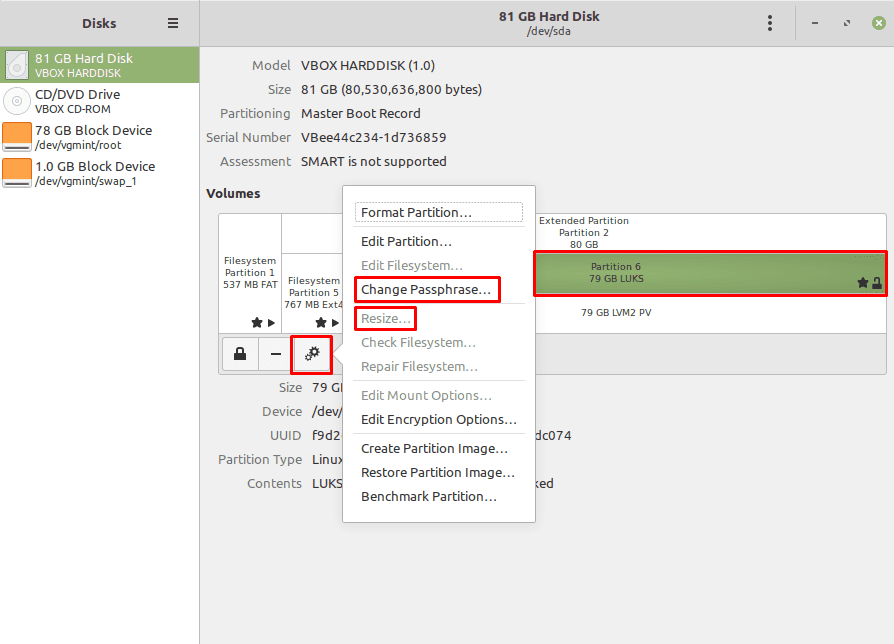Εάν συνδέσετε μια νέα συσκευή αποθήκευσης, μπορεί να χαρείτε να τη μορφοποιήσετε και να τη χρησιμοποιήσετε ως ενιαία συσκευή αποθήκευσης, Ωστόσο, μπορεί επίσης να προτιμήσετε να το διαχωρίσετε σε μερικά διαμερίσματα, το καθένα προορισμένο για διαφορετικό σκοποί. Ένα "διαμέρισμα" είναι ένα εικονικό τμήμα ενός σκληρού δίσκου που μπορεί να έχει μια σειρά χρήσεων, συμπεριλαμβανομένης της αντιμετώπισης ως χωριστών σκληρών δίσκων από το λειτουργικό σύστημα.
Συμβουλή: Θα πρέπει να είστε πολύ προσεκτικοί κατά την τροποποίηση των κατατμήσεων, καθώς πολλές αλλαγές μπορούν να προκαλέσουν απώλεια δεδομένων. Συνιστάται να δημιουργείτε αντίγραφα ασφαλείας πριν κάνετε οτιδήποτε, να κάνετε ενέργειες μόνο όταν γνωρίζετε ακριβώς τι θα συμβεί και να μην εκτελείτε ποτέ ενέργειες στη μονάδα δίσκου του λειτουργικού συστήματος ενώ είναι σε χρήση.
Για να ανοίξετε τη διαχείριση δίσκων και διαμερισμάτων, πατήστε το πλήκτρο Super, μετά πληκτρολογήστε «Δίσκοι» και πατήστε enter.
Συμβουλή: Το κλειδί "Super" είναι το όνομα που χρησιμοποιούν πολλές διανομές Linux για να αναφέρονται στο κλειδί των Windows ή στο κλειδί "Command" της Apple, αποφεύγοντας κάθε κίνδυνο προβλημάτων εμπορικών σημάτων.
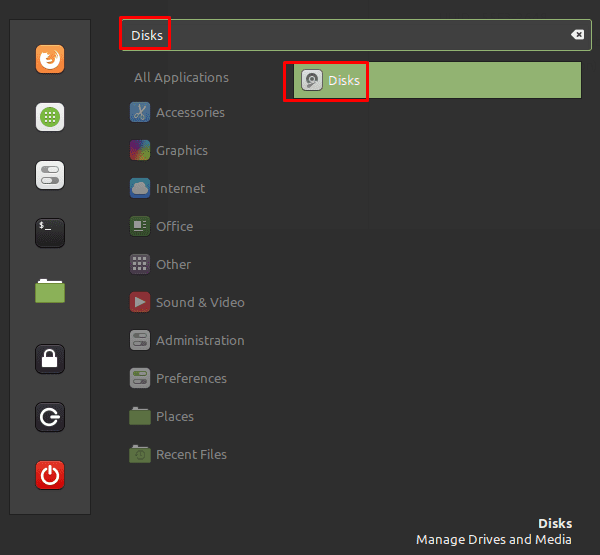
Στην αριστερή στήλη, μπορείτε να δείτε μια λίστα συσκευών αποθήκευσης που παραθέτει τόσο φυσικούς δίσκους όσο και προσαρτημένα διαμερίσματα σε αυτούς τους δίσκους. Μπορείτε να δείτε τα διαμερίσματα σε έναν σκληρό δίσκο στην κεντρική ενότητα "Τόμοι".
Μπορείτε να αποσυνδέσετε ένα διαμέρισμα επιλέγοντάς το και, στη συνέχεια, κάνοντας κλικ στο κουμπί διακοπής «Αποπροσάρτηση επιλεγμένου διαμερίσματος» κάτω από τη λίστα τόμων, μπορείτε να διαγράψετε το διαμέρισμα πατώντας το "Διαγραφή επιλεγμένου διαμερίσματος" μείον κουμπί.
Εάν θέλετε να επαναφέρετε πλήρως ένα διαμέρισμα, κάντε κλικ στο εικονίδιο του οδοντωτού τροχού και επιλέξτε «Μορφοποίηση διαμερίσματος». Αυτό θα αντικαταστήσει όλα τα δεδομένα στο επιλεγμένο διαμέρισμα, αφήνοντάς το εντελώς κενό και έτοιμο για χρήση σαν να ήταν νέο. Μπορείτε επίσης να διαμορφώσετε έναν ολόκληρο σκληρό δίσκο επιλέγοντάς τον από την αριστερή στήλη, κάνοντας κλικ στο εικονίδιο με τις τρεις κουκκίδες και κάνοντας κλικ στο «Μορφοποίηση δίσκου».
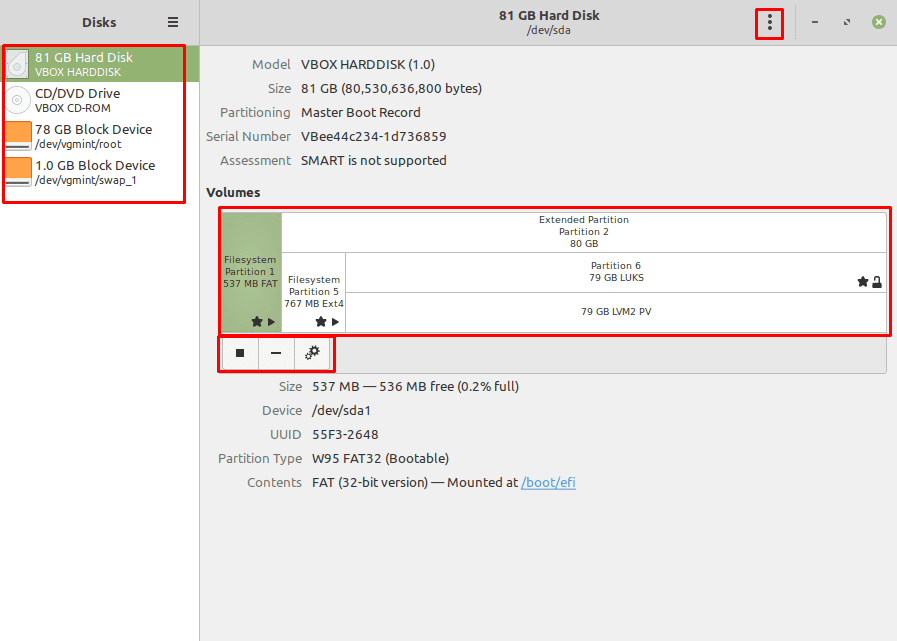
Για να αλλάξετε τον κωδικό πρόσβασης που χρησιμοποιείται για την κρυπτογράφηση ενός κρυπτογραφημένου διαμερίσματος, επιλέξτε το διαμέρισμα και, στη συνέχεια, κάντε κλικ στον οδοντωτό τροχό και «Αλλαγή φράσης πρόσβασης». Αφού επιβεβαιώσετε την παλιά φράση πρόσβασης, μπορείτε να δημιουργήσετε μια νέα.
Εάν έχετε χώρο σε μια μονάδα δίσκου που δεν είναι επί του παρόντος πλήρως διαμερισμένη, μπορείτε να αλλάξετε το μέγεθος ενός υπάρχοντος διαμερίσματος για να το χρησιμοποιήσετε επιλέγοντας το διαμέρισμα, κάνοντας κλικ στο εικονίδιο του οδοντωτού τροχού και, στη συνέχεια, κάνοντας κλικ στην αλλαγή μεγέθους. Μπορείτε επίσης να χρησιμοποιήσετε αυτήν τη διαδικασία για να μειώσετε το μέγεθος των υπαρχόντων κατατμήσεων.